商品管理_共通商品オプション表示条件グループ設定
商品管理 > 共通商品オプション表示条件グループ設定
1.概要
本画面では、共通商品オプションの表示条件をグループ化するためのグループ登録を行います。
2.一覧画面
登録済みの表示条件グループを表示した一覧です。一覧からは、新規作成画面への移動、登録済み表示条件グループの編集画面への移動、表示条件グループの削除、並び替えが行えます。
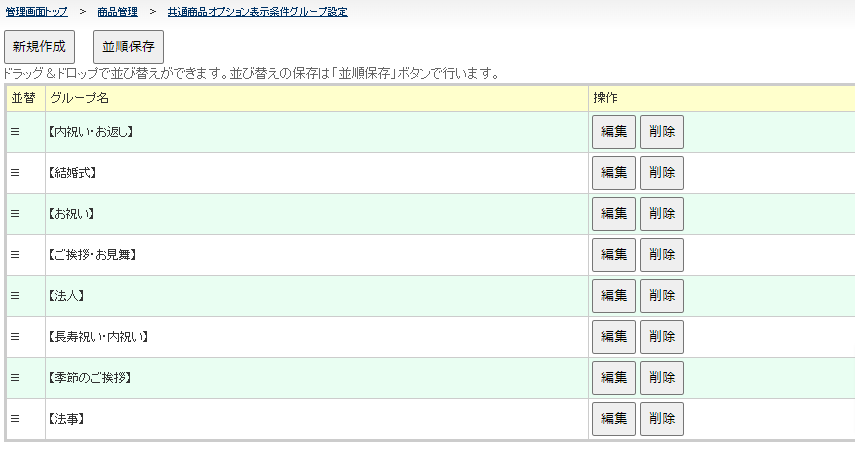
図.表示条件グループ一覧
2.1.項目概要
表示条件グループ一覧で取り扱う項目の定義は、次の表の通りです。
表.表示条件グループ一覧の項目定義
項目 | 説明 |
「新規作成」ボタン | クリックすると、表示条件グループ登録の新規作成画面へ遷移する |
「並順保存」ボタン | 表示条件グループ一覧の「並替」をドラッグ&ドロップで位置を移動した後、クリックすると移動後の表示順が保存される。表示条件グループの並び順を変更すると、カートページの目的欄のリストの並び順が変更される。 |
並替 | ドラッグ&ドロップで表示条件グループの位置を移動する。 |
表示条件グループ名 | 共通商品オプションの表示条件をグループ化するグループの登録名 |
「編集」ボタン | クリックすると表示条件グループの編集画面へ遷移する |
「削除」ボタン | クリックすると該当の表示条件グループが削除される。削除するとカートページの目的欄のリストから該当の表示条件グループに属する表示条件が表示されなくなる。 |
3.表示条件グループ登録
表示条件グループ登録画面では、共通商品オプションの表示条件をグループ化するためのグループ名を登録します。登録した表示条件グループ名は、カートページの目的欄のリストに表示されます。登録した表示条件グループに表示条件を紐づける設定は、別画面(共通商品オプション表示条件設定画面)から行います。

図.表示条件グループ登録
3.1.項目概要
表示条件グループ登録画面で取り扱う項目の定義は、次の表の通りです。
表.表示条件グループ登録画面の設定の項目定義
項目 | 説明 |
表示条件グループ名 | 共通商品オプションの表示条件をグループ化するためのグループ名 |
4.関連記事
・共通商品オプションの表示条件を登録する。
